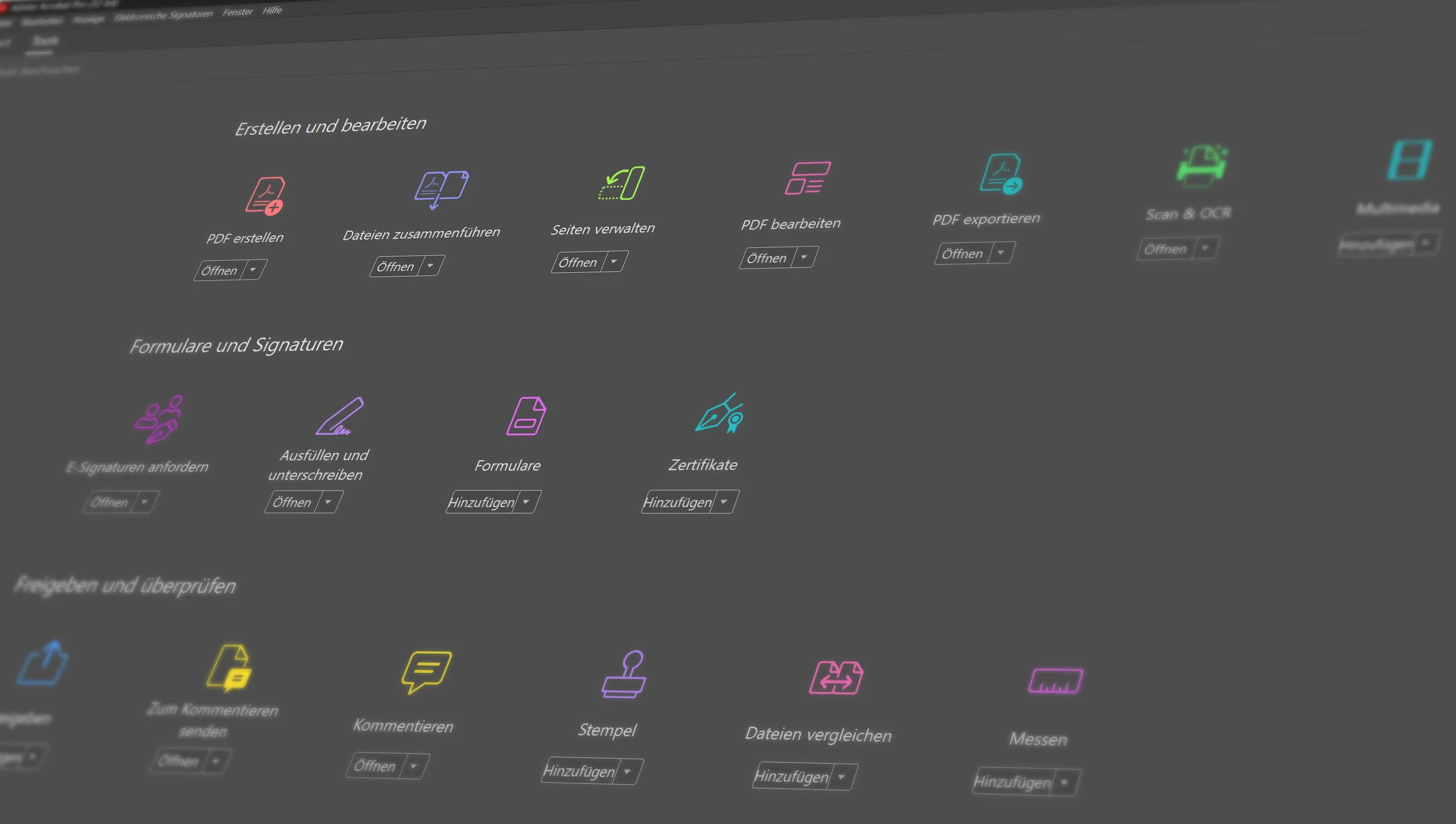Czy zdarza ci się stawać przed problemem, że musisz połączyć kilka plików PDF w jedny dokument? Czy to do prezentacji, raportów czy po prostu dla lepszej organizacji - łączenie plików PDF może być prawdziwym ułatwieniem. Ale nie martw się, to jest łatwiejsze, niż myślisz! W tym artykule przedstawimy ci pięć różnych sposobów, dzięki którym możesz szybko i łatwo połączyć swoje pliki PDF. Od prostych narzędzi online po specjalistyczne rozwiązania oprogramowania - odkryj metodę, która najlepiej odpowiada twoim potrzebom i zrób z łączenia dokumentów PDF dziecinną zabawę
Spis treści
Wstęp do łączenia plików PDF
Łączenie plików PDF to umiejętność, która jest często wymagana zarówno w pracy, jak i w życiu prywatnym. Bez względu na to, czy chodzi o skondensowanie różnych rozdziałów raportu do jednego dokumentu, pakowanie materiałów prezentacyjnych, czy po prostu łączenie wielu plików PDF z różnych źródeł w jeden, przejrzysty dokument - powody łączenia plików PDF są tak różnorodne jak sami użytkownicy.
Ale co dokładnie oznacza łączenie plików PDF? W skrócie, ten proces pozwala na połączenie dwóch lub więcej plików PDF w jednym dokumencie. Ułatwia to znacznie zarządzanie, transport i prezentację informacji. Zamiast otwierać, edytować i udostępniać poszczególne pliki, można skondensować wszystkie istotne informacje w jednym, spójnym dokumencie.
Zalety są oczywiste: poprawiona czytelność, łatwiejsza wymiana i bardziej efektywne archiwizowanie. W kolejnych sekcjach przedstawimy różne metody, które pozwolą ci skutecznie i bez większego wysiłku łączyć swoje pliki PDF. Obejmiemy narzędzia online, oprogramowanie desktopowe i inne praktyczne rozwiązania, dzięki czemu znajdziesz metodę, która najlepiej odpowiada twoim potrzebom.
Metoda 1: Wykorzystanie narzędzi online do łączenia plików PDF
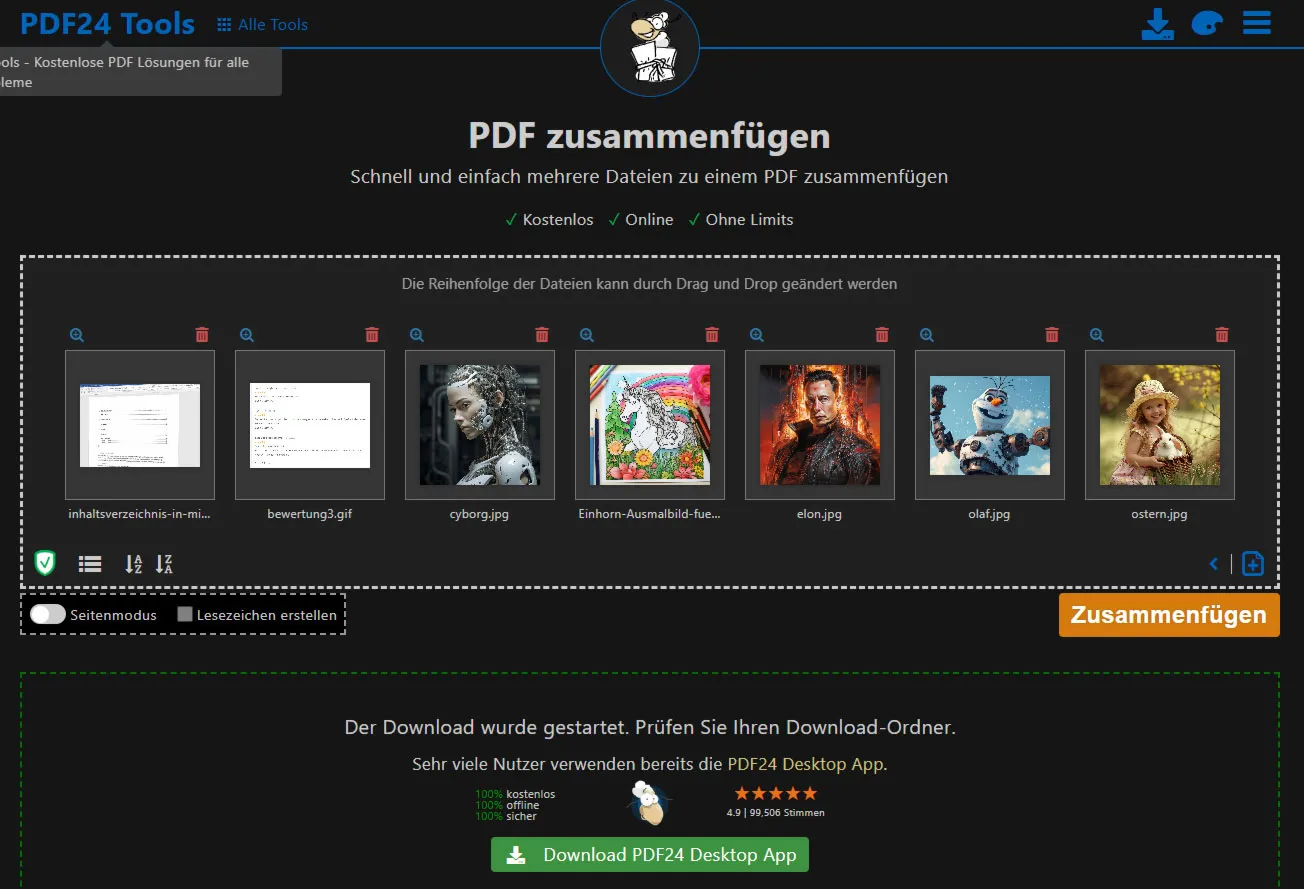
Możesz łączyć pliki PDF bez konieczności instalowania oprogramowania na swoim urządzeniu, bezpośrednio w przeglądarce. Te usługi są szczególnie przydatne, gdy jesteś w podróży lub nie masz możliwości zainstalowania specjalistycznego oprogramowania.
Aby skorzystać z narzędzia online do łączenia plików PDF, postępuj zgodnie z tymi prostymi krokami:
- Wybór usługi online: Istnieje wiele platform online oferujących łączenie plików PDF. Wybierz usługę, która wydaje się godna zaufania i ma dobre oceny. Ja przetestowałem kilka narzędzi online i uważam, że te są najlepsze (zwłaszcza dlatego, że tu również priorytetem jest ochrona danych): Narzędzia PDF24, smallpdf, Combine PDF
- Przesłanie plików PDF: Na stronie wybranej usługi zazwyczaj znajdziesz przycisk, za pomocą którego możesz przesłać swoje pliki PDF. Wybierz pliki, które chcesz połączyć. Mogą to być pliki różnych formatów (np. obrazy i pliki PDF).
- Ułożenie plików PDF: Po przesłaniu plików możesz często jeszcze dostosować kolejność dokumentów. Jest to przydatne, gdy dokumenty mają być połączone w określonej kolejności. Zazwyczaj można to zrobić nawet poprzez przeciągnięcie i upuszczenie, jak w przypadku narzędzi PDF24.
- Rozpoczęcie procesu łączenia: Klikając odpowiedni przycisk na stronie, rozpocznie się proces łączenia. Czas trwania może się różnić w zależności od wielkości i liczby plików PDF.
- Pobranie połączonego pliku: Po zakończeniu łączenia, zwykle dostępny jest link do pobrania nowego pliku PDF. Sprawdź wynik, aby upewnić się, że wszystko przebiegło zgodnie z twoimi oczekiwaniami.
Ważnym aspektem korzystania z narzędzi online jest zachowanie bezpieczeństwa danych. Wybierz usługę, która szanuje twoją prywatność i nie przechowuje twoich dokumentów na stałe. Wiele renomowanych dostawców automatycznie usuwa twoje pliki z ich serwerów po zakończonej pracy.
Narzędzia online są doskonałą opcją, jeśli chcesz szybko i bez większego wysiłku łączyć pliki PDF. Są użytkowe i nie wymagają zaawansowanej wiedzy technicznej, co czyni je idealnym wyborem dla użytkowników o różnym stopniu doświadczenia. Co najważniejsze, nie musisz kupować drogiego oprogramowania, jak Adobe Acrobat.
Metoda 2: Korzystanie z oprogramowania desktopowego
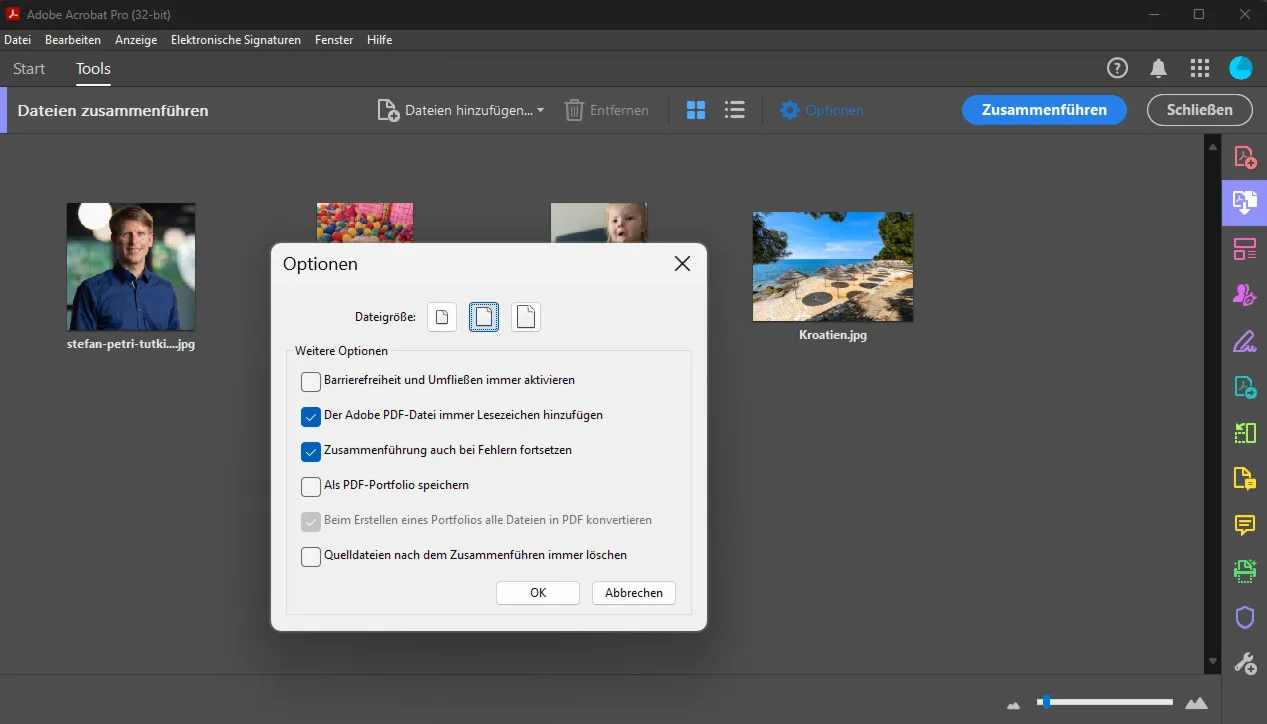
Dla tych, którzy preferują stabilniejsze i bardziej funkcjonalne rozwiązanie, korzystanie z oprogramowania dla komputerów stacjonarnych do łączenia plików PDF jest doskonałym wyborem. W przeciwieństwie do narzędzi online, aplikacje desktopowe oferują zaawansowane funkcje, które są szczególnie przydatne w przypadku regularnej pracy z dokumentami PDF. Pozwalają one nie tylko na łączenie plików PDF, ale często oferują również wiele innych opcji edycji.
Oto sześć polecanych programów do łączenia plików PDF, w tym trzy darmowe opcje:
- Adobe Acrobat DC (płatne): Adobe Acrobat DC to jedno z najbardziej kompleksowych rozwiązań na rynku. Pozwala nie tylko na łączenie, ale także na edycję, konwertowanie i zabezpieczanie dokumentów PDF. Interfejs jest intuicyjny, a oprogramowanie oferuje liczne zaawansowane funkcje dla użytkowników profesjonalnych.
- FineReader PDF (płatne): ABBYY FineReader to zaawansowane oprogramowanie OCR i PDF, które umożliwia użytkownikom digitalizację, edycję, wyszukiwanie, zabezpieczanie i udostępnianie dokumentów, zachowując wysoką dokładność rozpoznawania tekstu i formatowania.
- Nitro PDF Pro (płatne): Nitro PDF Pro to potężne rozwiązanie dla osób i firm, które muszą edytować, konwertować i łączyć dokumenty PDF. Oferuje intuicyjny interfejs użytkownika oraz zaawansowane funkcje, które zwiększają produktywność.
- PDF24 Creator (darmowe): PDF24 Creator to bezpłatne i użytkoerzystałe oprogramowanie, które oferuje wiele funkcji związanych z plikami PDF, w tym łączenie plików. Jest idealny dla użytkowników, którzy szukają niezawodnego rozwiązania bez dodatkowych kosztów.
- PDFsam Basic (darmowe): PDFsam Basic to bezpłatne i oprogramowanie Open-Source, które zostało specjalnie zaprojektowane do podziału, łączenia, obracania i ponownego układania stron PDF. Jest doskonałym wyborem dla użytkowników poszukujących prostego, ale skutecznego rozwiązania.
- Merge PDF (darmowe): Merge PDF to prosta i przyjazna dla użytkownika aplikacja, która została specjalnie zaprojektowana do łączenia plików PDF. Mimo że może nie oferować tak wielu funkcji jak niektóre bardziej zaawansowane programy, jest doskonała dla użytkowników poszukujących bezpośredniego, celowego rozwiązania.
Aby połączyć pliki PDF za pomocą oprogramowania desktopowego, zazwyczaj musisz otworzyć aplikację, zaimportować pliki do połączenia, poukładać je w odpowiedniej kolejności i rozpocząć proces. Wynikiem jest bezproblemowo połączony dokument, który możesz zapisać i ponownie wykorzystać.
Korzystanie z oprogramowania desktopowego zapewnia większą kontrolę i elastyczność w porównaniu do narzędzi online, szczególnie gdy pracujesz z dokumentami wymagającymi zachowania poufności lub dużych rozmiarów. Wybierz oprogramowanie, które najlepiej odpowiada Twoim wymaganiom, aby efektywnie zarządzać swoimi plikami PDF.
Metoda 3: Łączenie plików PDF w Podglądzie (dla użytkowników Maca)
Użytkownicy Maca mają wbudowaną zaletę, jeśli chodzi o łączenie plików PDF. Aplikacja Podglądu, która jest domyślnie zainstalowana na wszystkich komputerach Mac, oferuje szybki i efektywny sposób łączenia plików PDF, bez konieczności korzystania z dodatkowego oprogramowania. Ten zintegrowany podejście oszczędza czas i sprawia, że łączenie plików PDF jest procesem bezproblemowym.
Jeśli chcesz połączyć pliki PDF za pomocą aplikacji Podglądu na Macu, wykonaj następujące kroki:
- Otwórz pierwszy plik PDF: Uruchom aplikację Podgląd, klikając dwukrotnie pierwszy dokument PDF, który chcesz połączyć.
- Włącz widok miniatur: Przejdź do menu 'Wyświetlanie' w Podglądzie i wybierz 'Miniatury', aby wyświetlić boczną listę miniatur wszystkich stron dokumentu.
- Dodaj kolejne pliki PDF: Przeciągnij dodatkowe pliki PDF, które chcesz połączyć, do bocznej listy. Możesz zmieniać kolejność stron w bocznym okienku, przeciągając je w odpowiednie miejsce.
- Dostosuj kolejność: Upewnij się, że strony są w odpowiedniej kolejności. Możesz przesuwać strony, klikając na nie w widoku miniatur i przeciągając je w odpowiednie miejsce.
- Zapisz połączony dokument: Po upewnieniu się, że kolejność stron jest prawidłowa, wybierz 'Plik' > 'Eksportuj jako PDF' i zapisz nowy plik w wybranym miejscu.
Aplikacja Podglądu oferuje nie tylko metodę łączenia plików PDF, lecz także narzędzia do przeglądania, edycji i dodawania adnotacji do plików PDF, co czyni ją cennym narzędziem dla użytkowników Maca.
Korzystając z tej wbudowanej funkcji na swoim Macu, nie tylko zwiększasz swoją produktywność, ale także poprawiasz spójność i organizację swoich dokumentów, niezależnie od oprogramowania innych producentów.
Metoda 4: Korzystanie z edytorów PDF na urządzeniach mobilnych
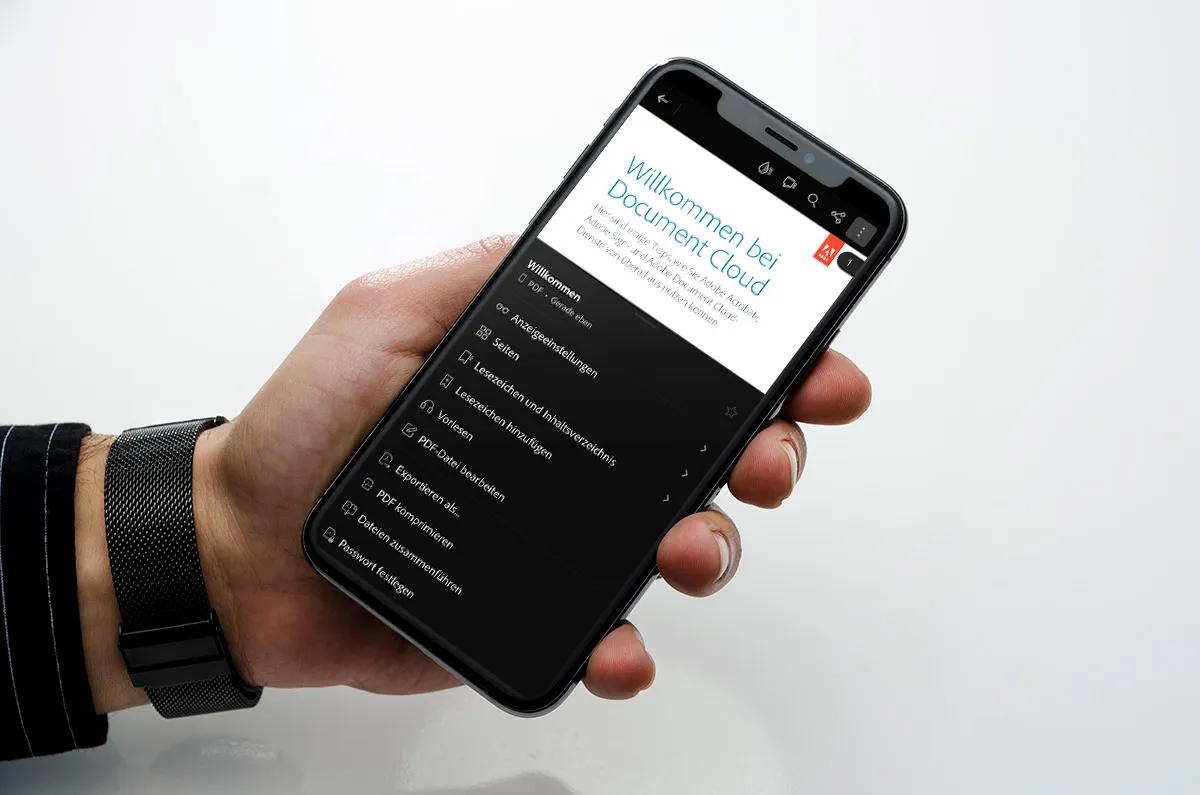
Korzystanie z edytorów PDF na urządzeniach mobilnych jest praktyczną metodą zarządzania i łączenia plików PDF, szczególnie gdy jesteś w podróży lub nie masz dostępu do komputera. Nowoczesne smartfony i tablety są wystarczająco potężne, aby poradzić sobie z złożonymi zadaniami, takimi jak edytowanie i łączenie plików PDF, co sprawia, że są one niezbędnym narzędziem do pracy mobilnej.
Oto kroki, aby łączyć pliki PDF na urządzeniach mobilnych:
- Wybierz aplikację do edycji PDF: Najpierw musisz wybrać i pobrać aplikację do edycji PDF. Istnieje wiele opcji w sklepie App Store lub w Google Play, takich jak Adobe Acrobat Reader, Foxit PDF, lub PDF Expert.
- Importuj pliki PDF: Otwórz aplikację i zaimportuj pliki PDF, które chcesz połączyć. Wiele aplikacji pozwala importować pliki bezpośrednio z chmury, załączników e-mail lub pamięci urządzenia.
- Łączenie plików PDF: Wykorzystaj funkcję łączenia aplikacji, aby połączyć wybrane pliki PDF. Zazwyczaj możesz dostosować kolejność plików przed zakończeniem procesu.
- Zapisz lub udostępnij nowy dokument: Po połączeniu plików PDF możesz zapisać nowy dokument lub udostępnić go bezpośrednio z urządzenia.
Zastosowanie edytorów PDF na urządzeniach mobilnych zapewnia ogromną elastyczność i efektywność, dzięki czemu możesz wykonywać ważne zadania zarządzania dokumentami, gdziekolwiek jesteś.